Firefox menggunakan terlalu banyak memori? 7 cara untuk memperbaiki

- 2359
- 659
- Darryl Ritchie
Ada banyak pengguna Windows dan Mac yang menghabiskan sebagian besar waktu mereka menatap tab terbuka di browser web mereka. Ini adalah titik pusat kegiatan, memungkinkan Anda untuk menanggapi email, bermain game, memeriksa media sosial, menonton video, dan banyak lagi. Kemungkinannya tidak terbatas, tetapi, sayangnya, sumber daya sistem Anda tidak.
Browser seperti Mozilla Firefox dapat dan akan menggunakan memori sistem yang tersedia semakin banyak Anda menggunakannya. Ini dapat menyebabkan komputer Anda melambat dan berhenti merespons, terutama jika Anda tidak tahu penyebabnya. Jika Firefox menggunakan terlalu banyak memori selama penggunaan umum, Anda harus mencoba perbaikan ini untuk melihat apakah mereka menyelesaikan masalah.
Daftar isi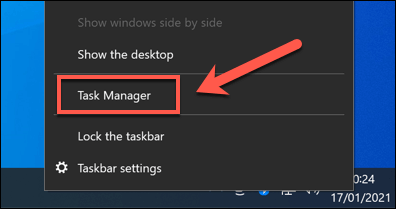
- Dalam Pengelola tugas jendela, temukan lari apapun Firefox proses. Untuk mengakhirinya, klik kanan entri dan pilih Tugas akhir pilihan. Ini akan memaksa Firefox untuk menutup.
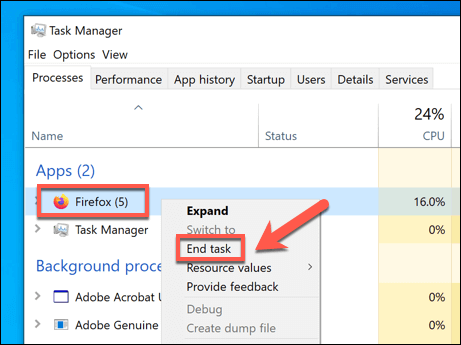
- Jika Anda menggunakan Mac, Anda dapat memaksa keluar dari jendela Firefox yang sedang berjalan dengan mengklik kanan Ikon Firefox di dermaga dan memilih Berhenti. Jika Firefox tidak tutup dan berhenti merespons sepenuhnya, ulangi prosesnya, pilih Keluar paksa alih-alih.
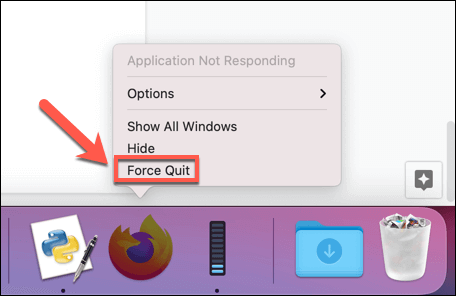
Nonaktifkan ekstensi, plugin, dan tema Firefox
Firefox adalah browser yang dapat disesuaikan dengan berbagai add-on yang dapat memperluas fungsinya, dari tema ke ekstensi (mirip dengan cara kerja ekstensi chrome). Sayangnya, menambahkan terlalu banyak add-on kadang-kadang dapat memiliki dampak yang merugikan pada kinerja browser Anda, terutama jika Anda berjalan pada PC bertenaga lebih rendah.
Jika Anda bertanya -tanya apakah tema firefox, plugin, atau ekstensi menyebabkan Firefox menggunakan terlalu banyak memori, Anda harus menonaktifkannya. Begini caranya.
- Untuk menonaktifkan add-on Firefox, buka Firefox dan pilih Ikon Menu Hamburger di kanan atas. Dari menu, pilih Add-on pilihan.
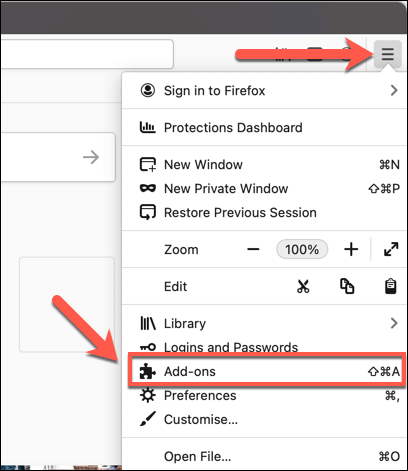
- Dalam Add-on Menu, Anda akan melihat opsi untuk Ekstensi, Tema, Dan Plugin di kiri. Di dalam Ekstensi, Pilih slider di sebelah ekstensi yang diaktifkan untuk menonaktifkannya. Untuk menghapusnya, pilih ikon menu tiga titik di sebelahnya, lalu pilih Menghapus dari menu.
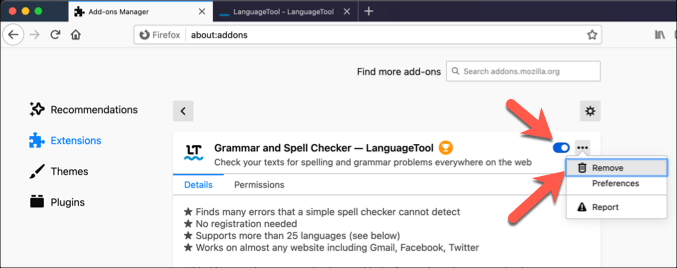
- Jika Anda menggunakan tema Firefox khusus, beralih kembali ke Bawaan tema dengan memilih Memungkinkan tombol di Add-on> tema menu. Sebagai tema firefox default, ia menawarkan kemungkinan paling tidak menyebabkan penggunaan memori yang tidak perlu.
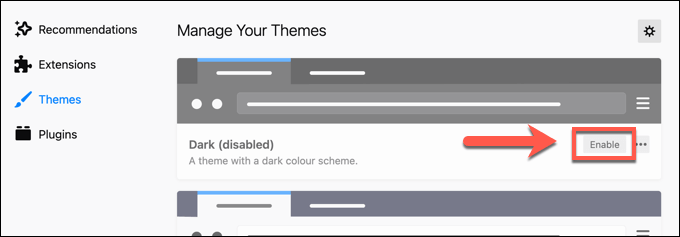
- Jika Anda khawatir plugin Firefox (seperti plugin pemutaran media) menyebabkan masalah, pilih Menu tiga titik ikon di sebelah plugin di Add-On> Plugin menu. Dari menu, pilih Tidak pernah mengaktifkan opsi untuk menonaktifkannya.
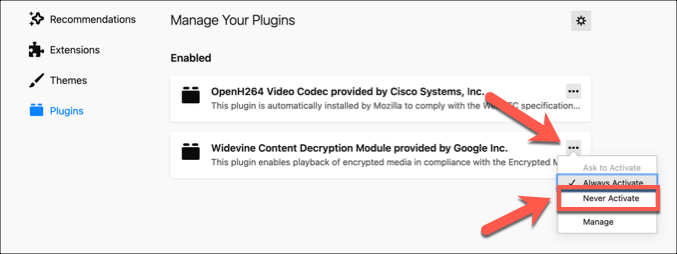
Periksa pembaruan Firefox
Setiap rilis Firefox baru membawa fitur baru dan perbaikan bug yang dapat membantu mengurangi dampak masalah yang diketahui, termasuk penggunaan memori yang tidak perlu. Jika Firefox ketinggalan zaman, Anda mungkin kehilangan perbaikan bug yang penting.
- Untuk memeriksa pembaruan Firefox baru, pilih Ikon Menu Hamburger di kanan atas. Dari menu, pilih Preferensi pilihan.
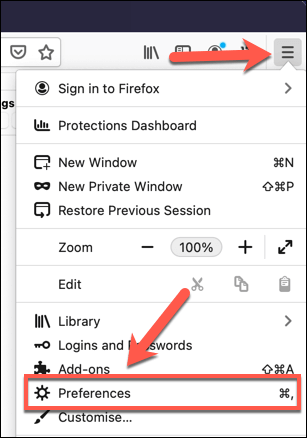
- Dalam Preferensi menu, gulir ke bawah ke Pembaruan Firefox bagian. Untuk memeriksa pembaruan baru, pilih Periksa pembaruan pilihan. Firefox akan memeriksa pembaruan dan, jika pembaruan tersedia, itu akan diperbarui secara otomatis atau meminta Anda untuk menginstalnya, tergantung pada pengaturan Anda.
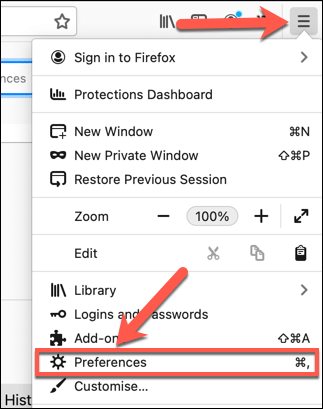
Gunakan Menu Tentang: Memori untuk meminimalkan penggunaan memori
Browser modern seperti Firefox dirancang untuk mencoba dan meminimalkan jejak memori mereka, bahkan jika itu tidak selalu berhasil. Jika Firefox menggunakan terlalu banyak memori, Anda dapat memanfaatkan menu Pengaturan Tersembunyi yang disebut Tentang: Memori untuk memaksanya dengan cepat mengurangi penggunaan memori aktif.
- Untuk melakukan ini, ketik Tentang: Memori di bilah alamat dan tekan enter.
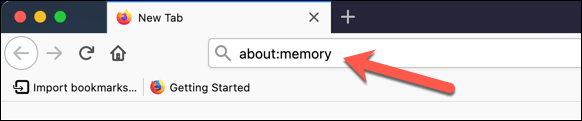
- Dari daftar opsi yang tersedia di Tentang: Memori Menu Pengaturan, pilih Meminimalkan penggunaan memori pilihan. Jika berhasil, a Minimalisasi memori selesai Pesan akan muncul di bawah opsi. Anda dapat mengulangi proses ini di titik mana pun.
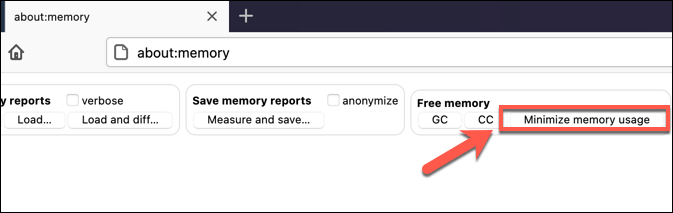
Beralih ke mode aman firefox
Firefox Safe Mode adalah mode browser khusus yang membantu Anda mengidentifikasi dan memperbaiki masalah dengan browser. Jika Anda mencurigai bahwa masalah dengan add-on atau pengaturan Firefox menyebabkan penggunaan memori yang tidak perlu, beralih ke Safe Mode dapat membantu mendiagnosis masalah.
- Untuk beralih ke Firefox Safe Mode, pilih Ikon Menu Hamburger di kanan atas. Dari menu, pilih Bantuan> Restart dengan add-on dinonaktifkan.
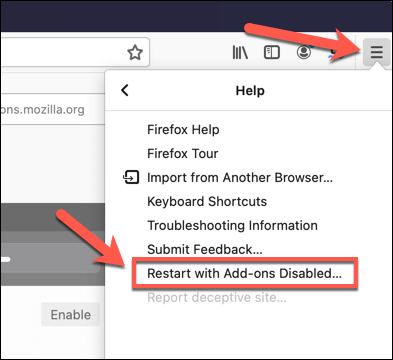
- Konfirmasikan Anda ingin memulai ulang Firefox dalam mode aman dengan memilih Mengulang kembali opsi di pop-up.
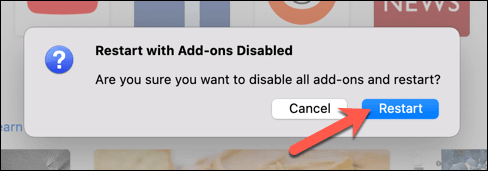
- Firefox akan restart, memberi Anda opsi untuk membuka mode aman atau mengatur ulang Firefox sepenuhnya. Pilih Mulailah dalam mode aman Untuk meluncurkan Safe Mode.
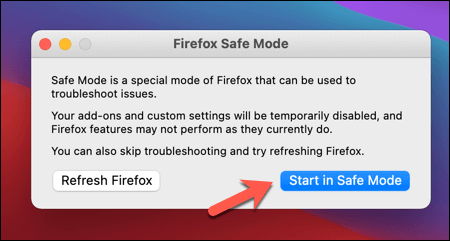
Jendela Firefox akan diluncurkan seperti biasa, tetapi dengan semua ekstensi, tema, dan plugin dinonaktifkan. Gunakan browser Anda seperti biasa saat memantau penggunaan sumber daya sistem. Jika tidak menggunakan sejumlah besar memori, ini akan menunjukkan masalah dengan Firefox selama penggunaan normal, dan Anda harus menyelidiki lebih lanjut.
Ubah Pengaturan Akselerasi Perangkat Keras
Untuk memaksimalkan kekuatan sumber daya sistem Anda, Firefox menggunakan akselerasi perangkat keras untuk menyeimbangkan tuntutan berbagai tab dan layanan yang sedang berjalan. Ini dapat menyebabkan peningkatan permintaan sumber daya sistem Anda yang dapat menyebabkan aplikasi lain melambat atau macet.
Jika itu masalahnya, Anda harus mengubah pengaturan akselerasi perangkat keras Firefox dan, jika perlu, nonaktifkan sepenuhnya.
- Untuk memulai, buka menu Pengaturan Firefox dengan memilih Ikon Menu Hamburger> Preferensi.
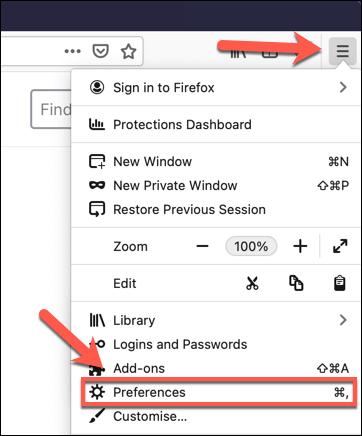
- Di bawah Umum> Kinerja bagian dari Preferensi tab, hapus centang Gunakan pengaturan kinerja yang disarankan Opsi untuk melihat pengaturan tambahan. Dari sana, kurangi Batas proses konten Nilai untuk membatasi jumlah proses Firefox yang berjalan tambahan dan mengurangi penggunaan memori dalam proses. Atau, nonaktifkan akselerasi perangkat keras sepenuhnya dengan hapus centang pada Gunakan akselerasi perangkat keras ketika tersedia pilihan.
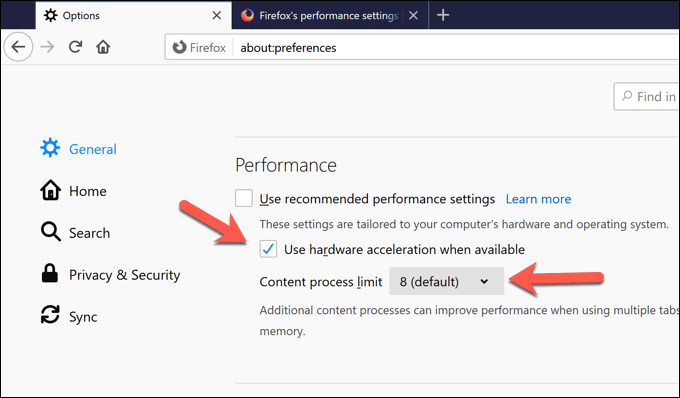
Setel ulang Firefox ke pengaturan default
Ketika semuanya gagal, dan Anda tidak dapat mendiagnosis masalah dengan pengaturan, add-on, atau fitur Firefox, Anda mungkin menemukan bahwa mengatur ulang ke pengaturan default dapat membantu menyelesaikan masalah di mana Firefox menggunakan terlalu banyak memori memori terlalu banyak memori.
- Untuk melakukan ini, buka Firefox dan pilih Ikon Menu Hamburger> Bantuan> Informasi Pemecahan Masalah.
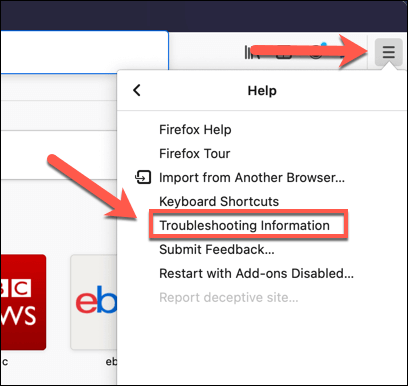
- Dalam Informasi pemecahan masalah menu, pilih Segarkan Firefox Opsi di sudut kanan atas.
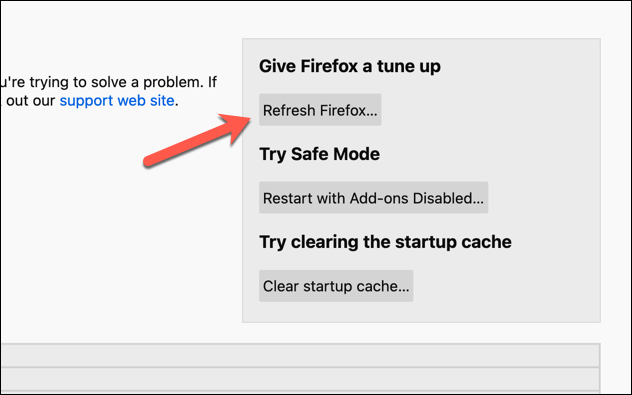
- Firefox akan memperingatkan Anda bahwa ini akan menghapus semua pengaturan browser, add-on, dan penyesuaian. Namun, itu tidak akan menghapus bookmark dan riwayat penjelajahan Anda. Untuk mengonfirmasi, pilih Segarkan Firefox opsi untuk memulai proses.
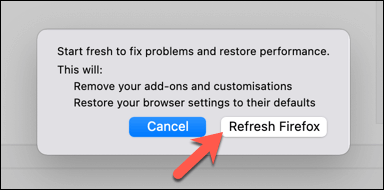
- Setelah proses reset selesai, Firefox akan restart. Anda akan melihat a Kesuksesan pesan, memungkinkan Anda untuk mengembalikan tab dan Windows sebelumnya. Konfirmasikan pilihan Anda, lalu pilih Ayo pergi untuk melanjutkan menggunakan Firefox.
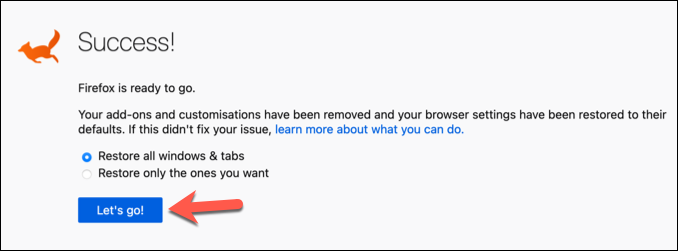
Menggunakan Firefox secara efektif
Jika Firefox menggunakan terlalu banyak memori, perbaikan di atas harus membantu menyelesaikan masalah dalam banyak kasus. Jika tidak, Anda mungkin perlu mempertimbangkan solusi alternatif, seperti beralih ke browser lain atau meningkatkan perangkat keras Anda. Browser yang lambat dapat menunjuk ke masalah lain yang mungkin memerlukan alat diagnostik untuk membantu mengidentifikasi dan memperbaiki.
Setelah Firefox berfungsi dengan baik, Anda dapat memanfaatkan banyak fitur yang berfokus pada privasi. Misalnya, Anda dapat membuat Firefox lebih aman untuk digunakan dengan pengaturan keamanan ekstra, menggunakan Firefox Monitor untuk mengingatkan Anda tentang pelanggaran privasi apa pun, atau Anda dapat menggunakan jaringan pribadi Firefox untuk tetap anonim online.
- « Cara menghapus audio dari video di windows dan mac
- Apa itu modul igfxem di windows 10 (dan apakah aman?) »

